Paso 5: Los trucos avanzados (sólo para usuarios expertos!)
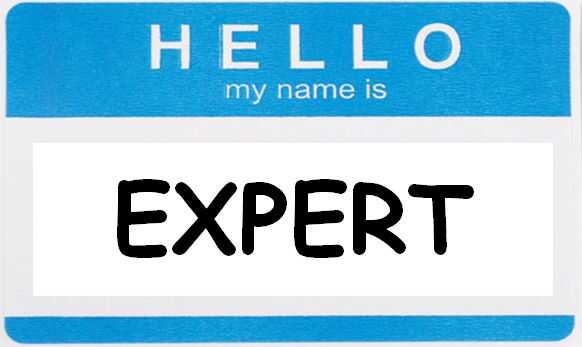
PRECAUCIÓN: Se recomienda que sólo los usuarios que son expertos en configuración de sistema operativo realizar estos cambios.
Si usted no se siente cómodo cambiar archivos de sistema, omitir este paso.
Los 3 temas mencionados son temas muy buen arranque, pero no son abarcando todos de cómo acelerar su PC. Todavía hay muchas buenas maneras de cambiar su equipo a ser más rápido. A continuación se muestran una lista de correcciones más técnicos y rápidos. Estas son todas seguras, pero requieren un poco más técnicos, sobre todo si algo sale mal. No utilice estas instrucciones si usted no se siente cómodo cambiar configuración del sistema o no sé cómo.
Tema I) aceleración (posiblemente) su internet
A veces, dependiendo de tu ISP (proveedor de internet), es beneficioso cambiar tus DNS. Muchas veces, algunos DNS proporcionado por el ISP puede no ser óptima a utilizar. Mientras que hay un montón de libre a utilizar que son grandes, que va cubriendo Google DNS. Tenga en cuenta que esto es una guía general y no seguir lo que su sistema tiene/usa.
1) vaya al panel de control. Haga clic en red y compartiendo centro. A la izquierda, haga clic en cambiar configuración del adaptador.
2) dependiendo de si usas wifi o Ethernet, seleccione su adaptador. Haga clic derecho en el adaptador y haga clic en propiedades.
3) en la ficha redes, seleccione internet protocolo versión 4. Haga clic en propiedades.
4) escribir su actual servidor DNS en un pedazo de papel o un documento de word que no se perderá. En la sección segunda, tomar la servidor DNS preferido 8.8.8.8. Cambiar el secundario 8.8.4.4. Haga clic en Aceptar.
Tema B) aceleración de startups en ordenadores más rápidos.
En Windows 10, los diseñadores de Microsoft agregan muchas características para hacer todo más rápido. Una de estas características es en la puesta en marcha. Los diseñadores ha añadido una función que hace el PC arranca más rápido, pero no carga todas las aplicaciones antes de que haya podido utilizar el ordenador. Esto causa un retraso en ordenadores de gama más alta al inicio por si desea hacer uso de aplicaciones. Para cambiar esta opción a deshabilitar este retraso.
1) Pulse la tecla de windows + r.
2) escriba regedit. Pulsar intro.
3) vaya a HKEY_CURRENT_USER > software > Microsoft > Windows > versión actual > Explorer. Desde aquí, encontrar Serialize. Si usted no puede, haga clic derecho explorer > ir a nuevo > clave del golpe. El nombre Serialize.
4) bajo esta clave, haga clic derecho el espacio en blanco en el extremo derecho, golpe de valor DWORD nuevo y, a continuación golpe. Crear un nuevo valor denominado StartupDelayInMSec. Establezca el valor a 0.













